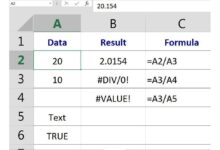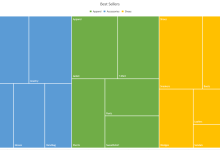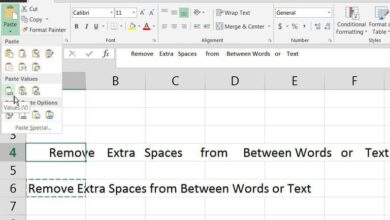Mise à jour : 04/30/2020 par Lojiciels.com
Dans Microsoft Excel, un utilisateur peut modifier les propriétés du texte dans n’importe quelle cellule, y compris le type de police, la taille, la couleur, et le rendre gras, italique ou souligné. Il peut également modifier la couleur de l’arrière-plan d’une cellule et la bordure qui l’entoure. L’image suivante est une illustration graphique de la police et de la barre de format de cellule dans Excel avec une description de chaque option.
Si vous souhaitez modifier la couleur de la police en fonction d’une condition, consultez notre page de mise en forme conditionnelle pour obtenir de l’aide supplémentaire.
Contenu
Changement de type de police
Pour modifier la police du texte dans une feuille de calcul Microsoft Excel, suivez les étapes ci-dessous.
- Sélectionnez la cellule contenant le texte que vous souhaitez modifier.
- Cliquez sur la flèche vers le bas à côté du champ de la police sur la barre de format (si vous voulez changer la police en gras, italique ou souligné, cliquez sur le B, I ou U sur la barre de format).
- Après avoir cliqué sur la flèche vers le bas de la police, choisissez parmi chacune des polices installées sur votre ordinateur. Cliquez sur la police que vous souhaitez utiliser, et le texte dans la cellule sélectionnée change.
Si la cellule sélectionnée ne contient pas de texte, le type de police change dès que vous tapez un nouveau texte dans la cellule.
Modification de la taille des caractères
Pour modifier la taille du texte dans une feuille de calcul Microsoft Excel, suivez les étapes ci-dessous.
- Sélectionnez la cellule contenant le texte que vous souhaitez modifier.
- Cliquez sur la flèche vers le bas à côté de la case de taille sur la barre de format. Habituellement, la taille par défaut est de 11 ou 12, comme le montre l’exemple ci-dessus.
- Après avoir cliqué sur la flèche vers le bas pour la taille, il y a une sélection de différentes tailles à choisir. Certaines polices peuvent ne pas s’adapter correctement à l’échelle, de sorte que leurs options de taille peuvent être limitées.
Si la cellule sélectionnée ne contient pas de texte, la taille de la police change dès que vous tapez un nouveau texte dans la cellule.
Changement de la couleur de la police
Pour changer la couleur du texte dans une feuille de calcul Microsoft Excel, suivez les étapes ci-dessous.
- Sélectionnez la cellule contenant le texte que vous souhaitez modifier.
- Cliquez sur la flèche vers le bas à côté de l’icône de la couleur du texte. Il s’agit généralement de la lettre « A » soulignée en rouge, comme dans l’exemple ci-dessus.
- Après avoir cliqué sur la flèche vers le bas pour la couleur du texte, sélectionnez la couleur que vous voulez donner au texte.
Si la cellule sélectionnée ne contient aucun texte, la couleur de la police change dès que vous tapez un nouveau texte dans la cellule.
Changement de la couleur de fond de la cellule
Pour modifier la couleur de fond des cellules dans une feuille de calcul Microsoft Excel, suivez les étapes ci-dessous.
- Sélectionnez la cellule dont vous souhaitez modifier la couleur de fond.
- Cliquez sur la flèche vers le bas à côté de l’icône de couleur de la cellule. Elle est généralement affichée sous la forme d’un pot de peinture à embout avec un soulignement jaune, comme dans l’exemple ci-dessus.
- Après avoir cliqué sur la flèche vers le bas pour la couleur de la cellule, sélectionnez la couleur que vous souhaitez utiliser pour l’arrière-plan de la cellule.
Changement de frontière cellulaire
Par défaut, une cellule n’a pas de frontière. Pour modifier la bordure d’une cellule dans une feuille de calcul Microsoft Excel, suivez les étapes ci-dessous.
- Sélectionnez la cellule dans laquelle vous souhaitez ajouter une bordure.
- Cliquez sur la flèche vers le bas à côté de l’icône de la bordure de la cellule.
- Après avoir cliqué sur la flèche vers le bas pour la bordure de la cellule, sélectionnez le type de bordure que vous souhaitez définir pour la cellule.